Pour les utilisateurs d'ordinateurs, être limité par des erreurs est ce que personne ne souhaite. Lorsque vous êtes confronté à un message d'erreur sur votre écran, il peut s'agir de l'un des nombreux types d'erreurs auxquels les systèmes sont confrontés, liés aux fichiers DLL (Dynamic Link Library). Étant donné l'importance de ces fichiers pour vos opérations, toute erreur les affectant affectera automatiquement vos opérations.
Cet article vous donnera toutes les informations dont vous avez besoin pour identifier les fichiers DLL, les erreurs DLL les plus courantes et la façon de les corriger.
Partie 1: Que sont les fichiers DLL ?
Fichiers DLL (Dynamic Link Library), représentés par les extensions .dll ou .exe, sont des fichiers qui contiennent des données et des codes, ainsi que des fonctions exécutables, qui peuvent être utilisés par plusieurs programmes en même temps pour exécuter toutes sortes de fonctions sur votre système d'exploitation Windows. Les fichiers DLL partagent des attributs et des capacités entre plusieurs programmes afin de garantir un fonctionnement plus efficace de votre ordinateur. Par conséquent, les fichiers DLL sont importants pour l'optimisation des performances de votre ordinateur ; ils suppriment les fichiers qui dupliquent les fonctions afin de libérer de l'espace sur votre RAM pour une utilisation efficace.
Il est intéressant de noter que les fichiers DLL sont uniques car vous pouvez les utiliser dans différentes applications, toutes en même temps. Sur votre système d'exploitation Windows, vous constaterez que quelques DLL ont été préinstallées afin que vous puissiez y installer n'importe quelle application pour votre usage. Cependant, la plupart des DLL sont normalement développées pour une utilisation spécifique par des applications spécifiques, de sorte que vous ne pouvez les utiliser que si vous lancez ces applications particulières.
En raison de leur fréquence d'utilisation, les fichiers DLL ont tendance à être vulnérables aux erreurs qui peuvent les corrompre ou les faire disparaître, et donc interrompre l'activité de votre système. Les erreurs DLL font en effet partie des erreurs les plus courantes et les plus compliquées à résoudre, mais cela ne signifie pas qu'elles ne peuvent pas l'être, car c'est possible, et c'est l'objectif de cet article de vous montrer comment y parvenir.
Partie 2: Quelles sont les causes des erreurs DLL ?
Les erreurs DLL de Windows (appelées "enfer DLL") peuvent se produire pour différentes raisons qui génèrent des problèmes pour votre système. Les causes courantes des erreurs DLL sont présentées ci-dessous :
- Lorsque vous installez une nouvelle application pour remplacer une DLL qui a une ancienne version de l'application, cela peut être une source d'erreur DLL. C'est la cause la plus courante d'erreurs DLL dans votre système Windows.
- Lorsqu'une nouvelle version d'un fichier DLL est écrasée, elle peut provoquer des erreurs dans d'autres applications qui utilisent également cette DLL ; n'oubliez pas que la DLL est utilisée par plusieurs applications. Si la version de l'application ne correspond pas à celle de la DLL sur le système, cela ne peut que provoquer un désastre.
- Une autre cause fréquente d'erreurs DLL est l'infestation par des logiciels malveillants ou des virus. Si votre système est infecté par un logiciel malveillant, en particulier un logiciel espion, votre DLL peut rencontrer des erreurs.
- De même, une erreur DLL peut se produire si vous désinstallez une application à laquelle est liée une DLL. Cela implique que lorsqu'une application ne peut pas localiser la DLL, elle génère une erreur "DLL manquante".
- Lorsque les fichiers DLL sont endommagés en raison d'un matériel défectueux : mémoire défaillante, disques durs défectueux, problèmes d'application ou registre corrompu, cela peut entraîner des erreurs DLL.
Partie 3: Les neuf erreurs DLL les plus courantes
Il existe de nombreux types d'erreurs DLL que vous pouvez rencontrer, mais vous trouverez ci-dessous les neuf erreurs les plus courantes et leur signification :
1. Erreur D3dx9_43.dll: Ces erreurs sont causées par des problèmes du logiciel Microsoft DirectX et le plus souvent, vous verrez l'erreur lorsque vous voudrez lancer certains jeux ou utiliser des programmes graphiques avancés. En effet, le fichier d3dx9_43.dll est l'un des nombreux fichiers présents dans le logiciel DirectX. Le message d'erreur peut s'afficher sur votre écran de plusieurs façons, dont certaines sont les suivantes :
D3dx9_43.DLL introuvable
Le fichier d3dx9_43.dll est manquant.
Le fichier d3dx9_43.dll est introuvable.
La réinstallation peut aider à résoudre ce problème
2. Erreur Xinput1_3.dll: Le fichier Xinput1_3.dll est également l'un des nombreux fichiers du logiciel Microsoft DirectX. L'erreur associée à ce fichier DLL est similaire à celle ci-dessus (erreur d3dx9_43.dll) car elle se produit également lorsque vous lancez une vidéo, des jeux ou du son, bien qu'elle puisse affecter tout programme qui utilise DirectX. Le message d'erreur s'affiche comme suit :
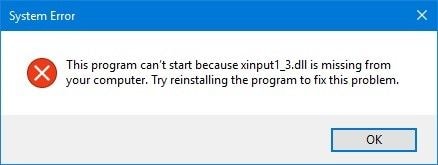
3. L'erreur Hal.dll : Les erreurs associées au fichier hal.dll telles que "hal.dll introuvable" ou "hal.dll corrompu" indiquent que le fichier est soit manquant, soit endommagé. Cette erreur est fréquente dans les systèmes d'exploitation "multiboot" en raison de problèmes liés au fichier "hal.dll" ou "boot.ini". Un fichier "boot.ini" endommagé affiche le message d'erreur. Une autre cause de cette erreur peut être un disque dur physiquement endommagé. Le message d'erreur s'affiche comme l'image ci-dessous :
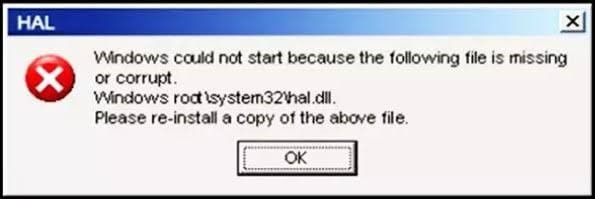
4. Erreur "Invalid Page Fault sur le module KERNEL32.DLL" : Cette erreur est très courante et elle se produit principalement lorsque des logiciels accèdent de manière incorrecte à des sections de la mémoire de votre système. Le message d'erreur le plus courant pour indiquer cela est :
"L'explorateur a causé un défaut de page invalide dans le module Kernel32.DLL"
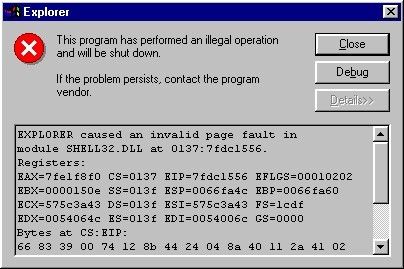
5. Erreur "Unknown Hard Error Ntdll.dll" : Dans pratiquement tous les scénarios, cette erreur est causée par des programmes logiciels et pas nécessairement par votre système d'exploitation. Les messages d'erreur courants que vous verrez pour indiquer cette erreur incluent :
STOP: C0000221 unknown hard error
\SystemRoot\System32\ntdll.dll ou NTDLL.DLL Error!
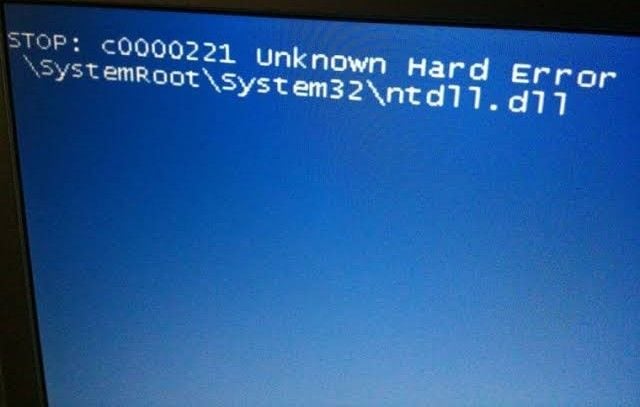
6. Erreur Ieframe.dll : Cette erreur peut être causée par plusieurs problèmes sous-jacents tels qu'une infestation de logiciels espions lorsque vous mettez à niveau, par exemple, le navigateur Internet Explorer de votre système. L'erreur peut se produire si vous visitez ensuite un site qui n'est pas aussi sécurisé sur votre navigateur mis à niveau. Là encore, cette erreur peut être due au "pare-feu Kerio" ou au "Zone Alarm" que vous avez configuré sur votre PC et qui vous cause des problèmes. Les messages d'erreur s'affichent généralement de deux manières :
Res.//ieframe.dll/dnserror.htm#
Et
Fichier introuvable
C:\WINDOWS\SYSTEM32\IEFRAME.DLL
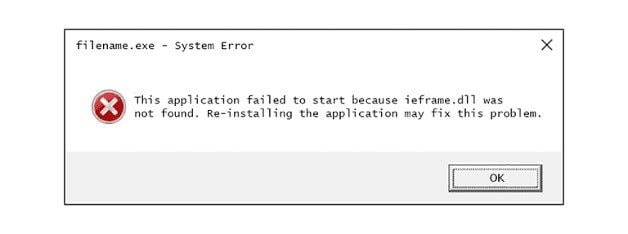
7. Erreur vcruntime140.dll : Cette erreur se produit toujours lorsque vous essayez de lancer un logiciel qui a besoin du fichier vrcuntime140.dll mais qui ne le trouve pas. Le message d'erreur s'affiche comme suit :
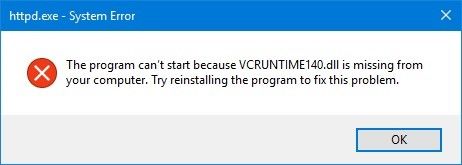
8. "Erreur dans le chargement de la DLL" : Il s'agit d'une erreur plus générique, contrairement aux autres erreurs qui ont été abordées. Lorsque vous souhaitez lancer les assistants de vos programmes Microsoft Office Access, tels que les "Assistants d'importation" ou les "Assistants de rapport", vous pouvez rencontrer cette erreur. La cause en est probablement l'absence de clés de registre Windows liées à acedao.dll et dao360.dll.
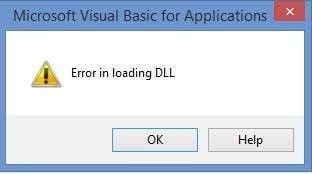
9. L'erreur Msvcp140.dll : L'erreur "Msvcp140.dll is Missing" est similaire aux autres erreurs rencontrées par les fichiers msvcp.dll telles que "Msvcp110.dll Introuvable" et "Msvcp100.dll INtrouvable" dans le sens où elles se produisent lorsqu'un fichier DLL spécifique est corrompu ou supprimé. Cette erreur peut également être due à une infection par un virus ou un logiciel malveillant, une indication que le registre de Windows a des problèmes ou qu'il y a une défaillance matérielle.
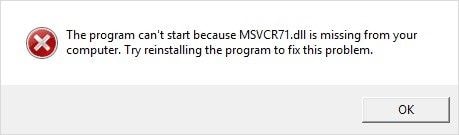
De plus, il y a une autre erreur dll commune - Erreur d'initialisation de Dwwin.exe dll.
Partie 4: Solutions aux erreurs DLL courantes
Bien que votre première réaction soit de télécharger un fichier DLL lorsqu'il tombe en panne ou lorsque vous recevez la notification que le vôtre est manquant, il n'est peut-être pas judicieux de le faire car les fichiers DLL que vous trouvez sur le web sont le plus souvent périmés et le téléchargement depuis le web peut entraîner un malware qui infectera votre système à grande échelle et vous causera de sérieux problèmes. Cependant, voici quelques solutions à vos erreurs DLL qui sont expliquées ci-dessous :
Solution 1 : Comment corriger les erreurs D3dx9_43.dll Xinput1_3
Ces deux erreurs sont des problèmes liés à DirectX. Leur résolution nécessite donc des étapes similaires. Si vous ne pouvez pas accéder à Windows normalement à cause de cette erreur, vous pouvez utiliser le "Mode sans échec" pour le démarrer et suivre les étapes ci-dessous :
Étape 1: Redémarrez votre ordinateur. L'erreur pourrait avoir disparu.
Étape 2: Téléchargez la dernière version de DirectX sur le site de Microsoft et installez-la à nouveau.
Étape 3: Si le problème persiste, allez sur le CD ou DVD de votre application ou de votre jeu et cherchez le programme d'installation DirectX qui s'y trouve. En général, une copie de DirectX est ajoutée au disque d'installation par les développeurs du logiciel, et la plupart du temps, si vous l'utilisez, elle pourrait mieux convenir au programme que la dernière version que vous téléchargez en ligne.
Étape 4: Vérifiez le jeu ou la vidéo récemment installés qui utilisent DirectX et désinstallez le programme. Il suffit peut-être de le réinstaller pour que l'erreur disparaisse.
Étape 5: Si, après toutes les étapes de dépannage ci-dessus, le message d'erreur s'affiche toujours, allez dans le paquet DirectX téléchargeable et essayez d'extraire le fichier DLL à partir de là.
Solution 2: Comment corriger les erreurs Hal.dll
Suivez ces étapes pour corriger cette erreur :
Étape 1: Redémarrez votre ordinateur. Les erreurs Hal.dll apparaissent avant que votre Windows ne soit complètement chargé, d'où la nécessité d'un "redémarrage forcé" car le redémarrage par la voie normale ne fonctionne pas.
Étape 2: Vérifiez l'ordre de démarrage dans le BIOS au cas où une modification récente du BIOS ou de la mémoire flash serait à l'origine du problème.
Étape 3: Restaurer le système Windows à l'aide de l'invite de commande
Étape 4: Si le problème n'a pas disparu, réparez le fichier boot.ini ou, mieux encore, remplacez-le. Par ailleurs, si vous avez récemment installé Internet Explorer 8, il se peut qu'il soit à l'origine de l'erreur ; vous pouvez donc le désinstaller pour résoudre le problème.
Étape 5: Sur la partition système Windows, créez ou écrivez une nouvelle partition de démarrage
Étape 6: Allez dans toutes les parties défectueuses de votre disque dur et restaurez toutes les données qu'elles contiennent.
Étape 7: Si le fichier hal.dll est le véritable problème, allez sur le CD de Windows et récupérez-le.
Étape 8: En effectuant une installation de réparation de votre système d'exploitation Windows, vous remplacerez tous les fichiers manquants ou corrompus.
Étape 9: Effectuez une nouvelle installation de Windows si les étapes de dépannage ci-dessus ne fonctionnent pas.
Étape 10: N'oubliez pas que cette erreur peut résulter d'un matériel défectueux. Par conséquent, si tout le reste échoue, testez vos disques durs et si l'un d'entre eux échoue à votre test, il est temps de le remplacer.
Solution 3: Comment corriger l'erreur "Invalid Page Fault" ?
Tout d'abord, assurez-vous d'éliminer toute variable pouvant être à l'origine de cette erreur en suivant ces étapes :
1. Fermez tous les programmes en cours d'exécution sauf "Outlook Express". Vérifiez que pendant que vous essayez de résoudre l'erreur, aucun autre programme n'est en cours d'exécution sur votre système. Si après avoir fait cela le message d'erreur disparaît, alors il est évident que le problème a été causé par l'interaction des autres programmes avec votre Outlook Express.
2. Créez un nouveau profil pour confirmer si l'erreur s'est produite à la suite d'une détérioration des données d'identité de votre Outlook.
3. L'erreur peut provenir de fichiers endommagés comme l'indique le message d'erreur. Dans ce cas, vous devrez renommer le fichier et réinstaller Outlook Express et Internet Explorer mais assurez-vous de sauvegarder vos fichiers avant de les supprimer et de les réinstaller.
Solution 4: Comment corriger l'erreur "Unknown Hard Error Ntdll.Dll".
Voici quelques étapes pour corriger cette erreur, similaires à la plupart des étapes ci-dessus pour corriger les erreurs DLL :
Étape1: Redémarrer l'ordinateur
Étape 2: Réparer les fichiers manquants ou endommagés
Étape 3: Utilisez la fonction "Restauration du système".
Étape 4: Scannez votre PC à la recherche de logiciels malveillants ou de virus
Étape 5: Lancez une opération de nettoyage de votre registre Windows
Étape 6: Mettez à jour vos logiciels et pilotes avec les plus récents disponibles.
Étape 7: Désinstallez l'application concernée et réinstallez-la.
Étape 8: Utilisez toutes les mises à jour disponibles sur votre Windows. Il est très important de le noter.
Solution 5: Comment corriger l'erreur "Ieframe.Dll" ?
Étape 1: Redémarrez votre PC, c'est peut-être tout ce que vous devez faire pour faire disparaître l'erreur.
Étape 2: Comme cette erreur est liée à Internet Explorer, mettez à jour votre navigateur avec la dernière version d'Internet Explorer.
Étape 3: Si vous utilisez Visual Basic, vous devrez changer la référence "Microsoft Internet Controls" en "shdocvw.ocx" au lieu de la référence "ieframe.dll" existante. Sauvegardez votre projet et ouvrez-le à nouveau.
Étape 4: Redémarrez tout ce que vous utilisez pour communiquer avec Internet ou avec les autres ordinateurs de votre réseau, notamment le commutateur, le routeur, le modem câble/DSL, etc. L'erreur peut résulter d'un dysfonctionnement du matériel, ce qui peut résoudre votre problème.
Étape 5: Scannez l'ensemble de votre système à la recherche de logiciels malveillants ou de virus.
Étape 6: Désactivez tous les pare-feu sauf un si votre système en compte plusieurs.
Étape 7: Mettez à jour les logiciels de sécurité et les pare-feu pour protéger votre système.
Étape 8: Installez et utilisez les dernières mises à jour disponibles de Windows.
Étape 9: Assurez-vous de supprimer les fichiers web temporaires de votre Internet Explorer.
Étape 10: La vitesse à laquelle Internet Explorer vérifie les nouvelles versions des pages Web doit être augmentée pour que vous ne manquiez aucune mise à jour.
Étape 11: Sélectionnez et désactivez chaque module complémentaire d'Internet Explorer individuellement pour pouvoir détecter celui qui est à l'origine du problème. Si vous les désactivez complètement, vous risquez de ne pas trouver la cause des erreurs que vous rencontrez.
Solution 6: Comment corriger l'erreur Vcruntime140.Dll
Il existe plusieurs méthodes pour corriger cette erreur, notamment :
1. Enregistrez à nouveau le fichier Vruntime140.dll en suivant ces étapes:
- Dans le champ "Recherche", tapez "cmd" ou "Invite de commande".
- Cliquez avec le bouton droit de la souris sur "Résultats de la recherche", choisissez "Exécuter en tant qu'administrateur".
- Tapez regsvr32/u VCRUNTIME140.dll pour désenregistrer le fichier. Appuyez sur la touche "Enter".
- Tapez regsvr32 VCRUNTIME140.dll pour enregistrer à nouveau le fichier, puis appuyez sur la touche "Entrer" de votre clavier.
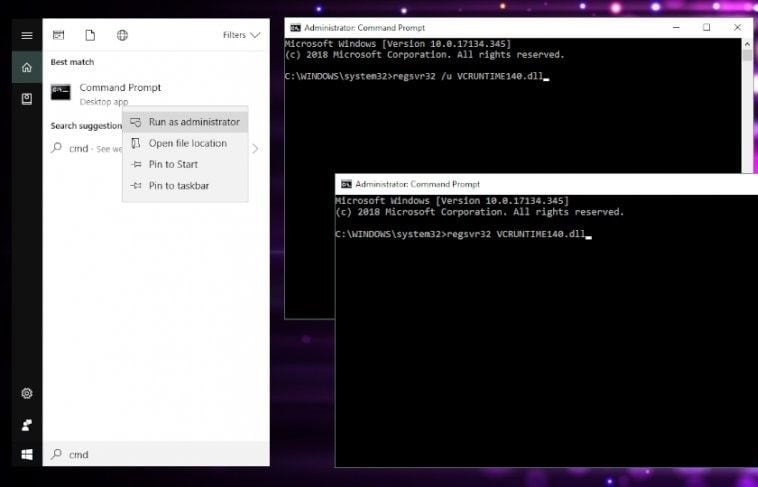
2. Pour Visual Studio 2015, réinstallez Visual C++ Redistributable : Suivez ces directives de Microsoft :
- Allez sur le site de Microsoft et téléchargez Microsoft Visual C++ Redistributable.
- Vous verrez deux fichiers à sélectionner : vc_redist.x64.exe (si votre système est basé sur 64 bits) et vc_redist.x86.exe (si votre système est basé sur 32 bits). Cliquez sur "Suivant".
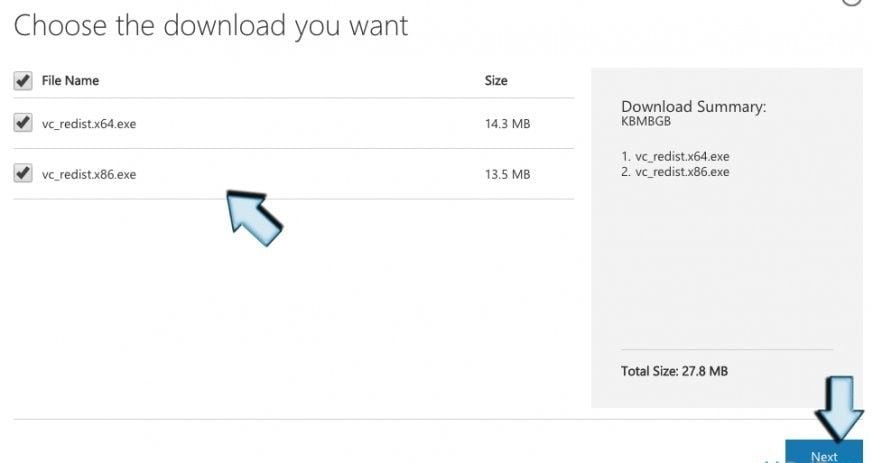
- Ouvrez le fichier. Cochez la case "J'accepte les termes et conditions de la licence" et cliquez sur "Installer".
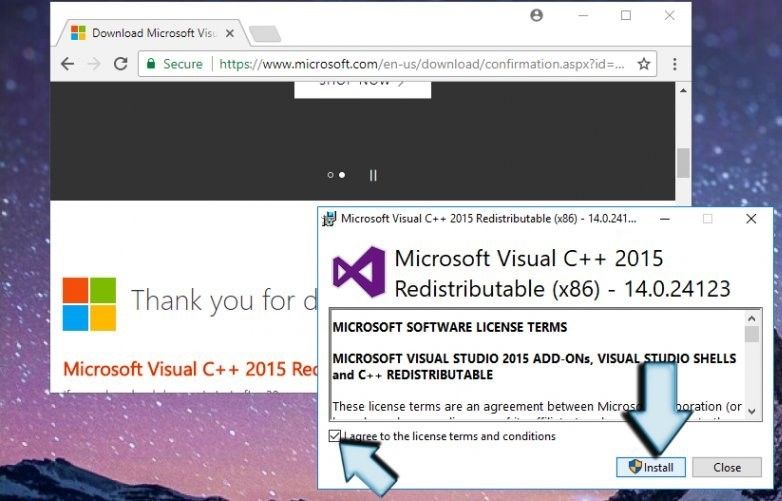
3. Réparer Visual C++ 2015 Redistributable
- Faites un clic droit sur l'icône "Démarrer" de votre Windows et choisissez "Panneau de configuration". Vous pouvez également taper "Panneau" dans la barre de recherche pour accéder au "Panneau de configuration".
- Selon le système d'exploitation que vous utilisez, ouvrez "Ajout/Suppression de programmes" ou "Programmes et fonctionnalités".
- Trouvez Microsoft Visual C++ 2015 Redistributable. Sélectionnez "Modifier".
- Choisissez l'option "Réparer" au lieu de "Désinstaller".
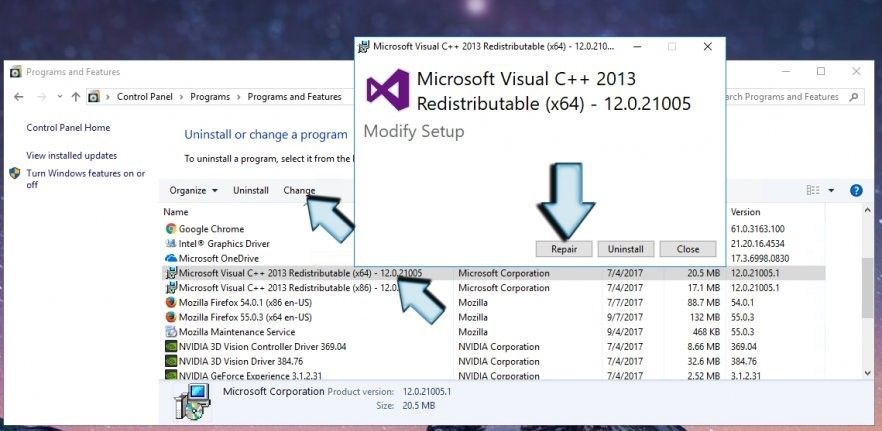
- Redémarrez votre système
4. Vérifiez que votre système ne contient pas de logiciels malveillants en le scannant à l'aide d'un logiciel de sécurité fiable.
5. Réinstallez le programme avec le fichier Vcruntime140.dll manquant pour pouvoir le lancer.
6. Exécutez "Contrôleur de fichiers système" pour voir si vous pouvez trouver des fichiers endommagés, corrompus ou périmés. Suivez ces étapes :
- Trouvez l' "Invite de commande" en utilisant l'option " Recherche " de Windows.
- Faites un clic droit sur l' "Invite de commande" et choisissez "Exécuter en tant qu'administrateur".
- Tapez votre commande comme "SFC/scannow".
- Appuyez sur la touche "Entrée" pour exécuter votre commande.
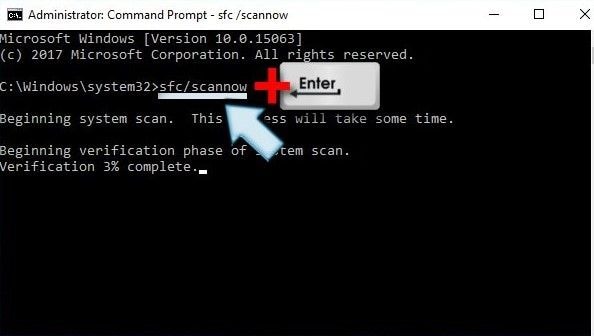
Solution 7: Comment corriger l'erreur de chargement de DLL sur une base de données Access
1. Réinstallez le programme où s'affiche le message d'erreur. Cela devrait être votre premier point d'action. Assurez-vous que le programme ne partage pas de fichiers DLL avant de le supprimer pour le réinstaller.
2. Analysez le registre pour réparer et effacer les erreurs. Le registre de Windows enregistre automatiquement toutes les actions qui se déroulent dans votre système. Ainsi, si une erreur se produit, elle modifiera le registre de Windows, d'où la nécessité d'effectuer cette opération.
Solution 8: Comment résoudre l'erreur "MSVCP14 Introuvable"?
Utilisez l'une des options suivantes pour corriger cette erreur :
1. Vérifiez la "Corbeille", le fichier manquant s'y trouve peut-être. Si vous trouvez le fichier, faites un clic droit dessus et cliquez sur "restaurer" pour le récupérer.
2. Désinstallez le logiciel à l'origine du problème et réinstallez-le en suivant ces étapes :
- Faites un clic droit sur l'icône "Démarrer" et choisissez " Applications et fonctionnalités ".
- Faites défiler jusqu'au programme qui pose problème
- Cliquez sur "Désinstaller" et suivez les instructions à l'écran.
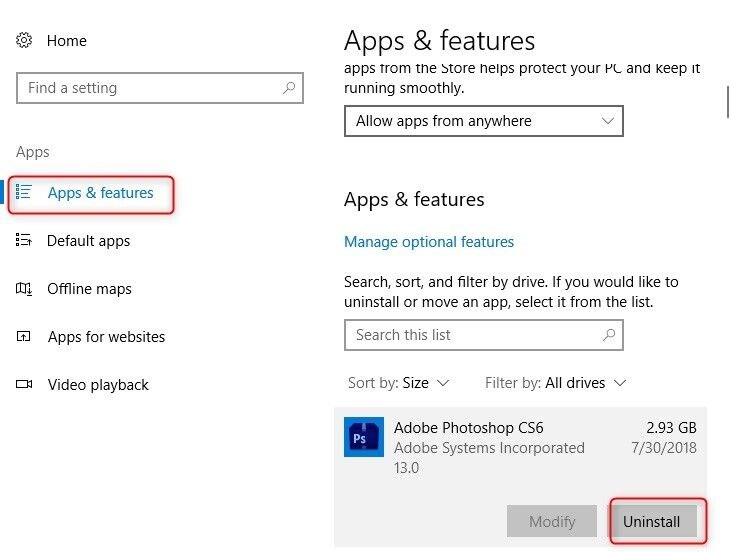
- Ensuite, téléchargez l'application et installez-la
3. Installez les dernières mises à jour disponibles de Windows pour assurer le bon déroulement des opérations sur votre système.
4. Exécutez le Vérificateur de fichiers système ( System File Checker - SFC) comme expliqué précédemment.
5. Réinstaller Microsoft Visual C++
Mots de fin
Vous avez reçu une liste complète des neuf erreurs les plus courantes auxquelles vos fichiers DLL sont confrontés et de la façon de les corriger. Vous pouvez donc maintenant vous mettre au travail et éliminer l'erreur DLL propre à votre système au lieu de vous inquiéter du problème.



